En 2021, il y a plus de raisons que jamais pour lesquelles les gens aiment Linux. Dans cette série, je partagerai 21 raisons différentes d'utiliser Linux. Voici comment installer Linux.
L'installation d'un système d'exploitation (OS) est toujours intimidante. C'est une sorte de casse-tête pour la plupart des gens :l'installation d'un système d'exploitation ne peut pas se faire depuis l'intérieur du système d'exploitation, car soit il n'a pas été installé, soit il est sur le point d'être remplacé par un autre, alors comment cela se passe-t-il ? Et pire encore, cela implique généralement des questions confuses sur les formats de disque dur, les destinations d'installation, les fuseaux horaires, les noms d'utilisateur, les mots de passe et un tas d'autres choses auxquelles vous ne pensez normalement pas. Les distributions Linux le savent, et elles ont donc travaillé avec diligence au fil des ans pour réduire au minimum absolu le temps que vous passez dans le programme d'installation du système d'exploitation.
Que se passe-t-il lors de l'installation
Que vous installiez juste une application ou un système d'exploitation complet, le processus d'installation n'est qu'un moyen sophistiqué de copier des fichiers d'un support à un autre. Indépendamment de l'interface utilisateur ou des animations utilisées pour déguiser la procédure en quelque chose de hautement spécialisé, cela revient finalement au même :les fichiers qui étaient autrefois stockés sur un disque ou un lecteur sont copiés à des emplacements spécifiques sur votre disque dur.
Lorsqu'il s'agit d'une application en cours d'installation, les emplacements valides pour ces fichiers sont fortement limités à votre système de fichiers ou la partie de votre disque dur que votre système d'exploitation sait qu'il peut utiliser. Ceci est important car il est possible de partitionner un disque dur dans des espaces séparés (Apple a utilisé cette astuce au début des années 2000 pour ce qu'ils appelaient "Bootcamp", permettant aux utilisateurs d'installer à la fois macOS et Windows sur un lecteur, mais en tant qu'entités distinctes) . Lorsque vous installez un système d'exploitation, certains fichiers spéciaux sont installés dans des emplacements de votre disque qui sont normalement interdits. Plus important encore, toutes les données existantes sur votre disque sont, au moins par défaut, effacées pour faire place au nouveau système, il est donc essentiel de créer une sauvegarde. .
Installateurs
Techniquement parlant, vous n'avez pas réellement besoin un installateur pour installer des applications ou même des systèmes d'exploitation. Croyez-le ou non, certaines personnes installent Linux manuellement, en montant un disque dur vierge, en compilant du code et en copiant des fichiers. Ceci est accompli avec l'aide d'un projet appelé Linux From Scratch (LFS). Ce projet vise à aider les passionnés, les étudiants et les futurs concepteurs de systèmes d'exploitation à en savoir plus sur le fonctionnement des ordinateurs et sur la fonction de chaque composant. Ce n'est pas la méthode recommandée pour installer Linux, mais vous constaterez qu'en open source, il est généralement vrai que si quelque chose peut être fait, alors quelqu'un le fait. Et c'est une bonne chose aussi, car ces intérêts de niche conduisent très souvent à des innovations étonnamment utiles.
En supposant que vous n'essayiez pas de désosser Linux, la manière normale de l'installer consiste à utiliser un disque d'installation ou une image d'installation.
3 étapes simples pour installer Linux
Lorsque vous démarrez à partir d'un DVD d'installation Linux ou d'une clé USB, vous êtes placé dans un environnement d'exploitation minimal conçu pour exécuter une ou plusieurs applications utiles. Le programme d'installation est l'application principale, mais comme Linux est un système très flexible, vous pouvez généralement également exécuter des applications de bureau standard pour avoir une idée de ce à quoi ressemble le système d'exploitation avant de vous engager à l'installer.
Différentes distributions Linux ont différentes interfaces d'installation. Voici deux exemples :
Fedora Linux a un programme d'installation flexible (appelé Anaconda ) capable de configuration système complexe.
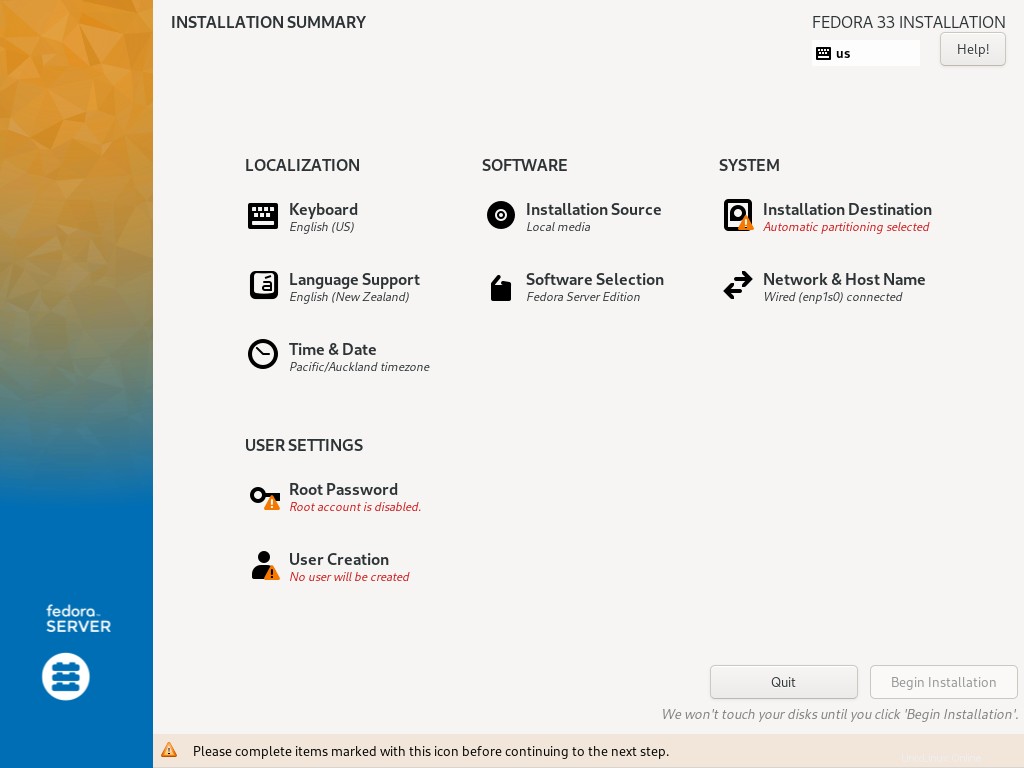
Elementary OS dispose d'un programme d'installation simple conçu principalement pour une installation sur un ordinateur personnel :
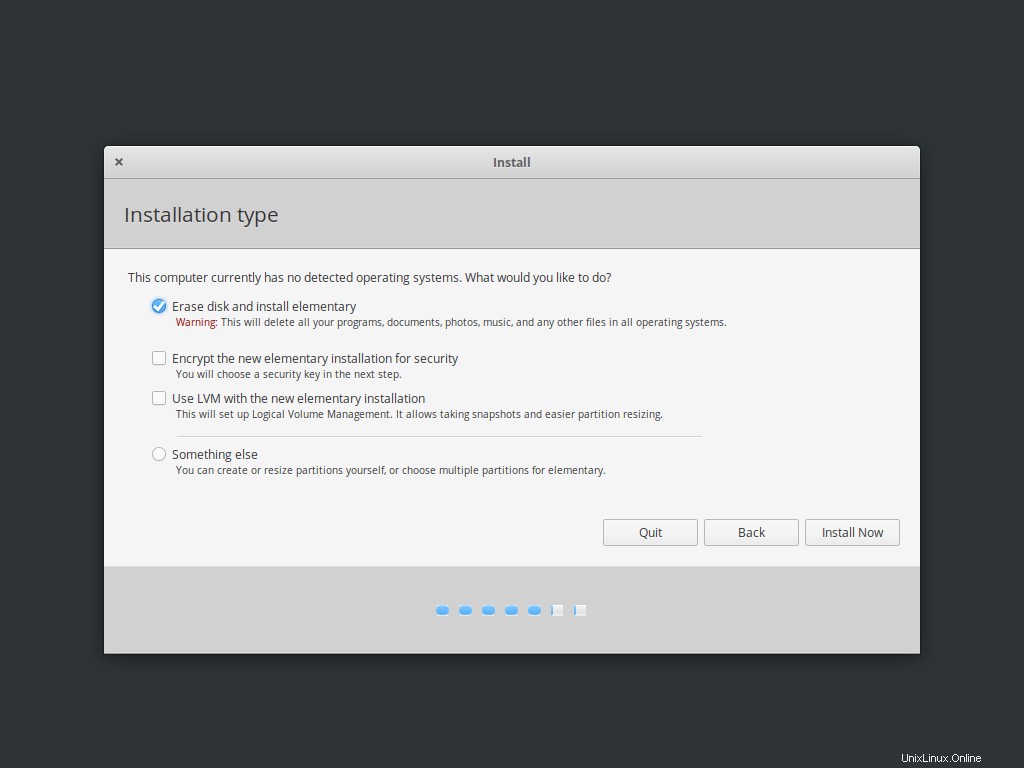
1. Obtenir un installateur
La première étape vers l'installation de Linux consiste à télécharger un programme d'installation. Vous obtenez une image d'installation Linux à partir de la distribution que vous avez choisi d'essayer.
- Fedora est célèbre pour avoir été le premier à mettre à jour son logiciel
- Linux Mint fournit des options simples pour installer les pilotes manquants
- Elementary offre une belle expérience de bureau et plusieurs applications spéciales et personnalisées
Les installateurs Linux sont .iso fichiers, qui sont des "plans" pour les supports DVD. Vous pouvez graver le .iso fichier sur un DVD-R si vous utilisez toujours un support optique, ou vous pouvez flasher vers une clé USB (assurez-vous qu'il s'agit d'une clé USB vide, car tout son contenu est effacé lorsque l'image y est flashée). Pour flasher une image sur une clé USB, vous pouvez utiliser l'application open source Etcher.
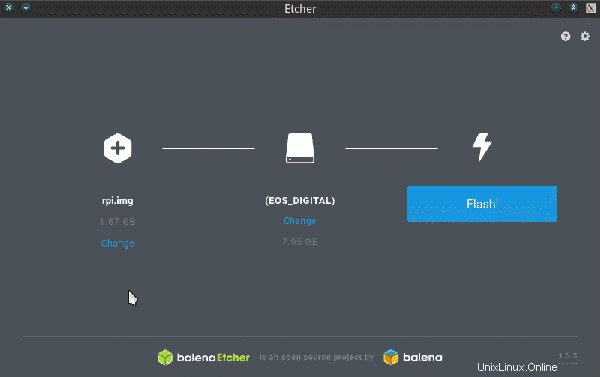
Vous êtes maintenant prêt à installer Linux.
2. Ordre de démarrage
Plus de ressources Linux
- Aide-mémoire des commandes Linux
- Aide-mémoire des commandes Linux avancées
- Cours en ligne gratuit :Présentation technique de RHEL
- Aide-mémoire sur le réseau Linux
- Aide-mémoire SELinux
- Aide-mémoire sur les commandes courantes de Linux
- Que sont les conteneurs Linux ?
- Nos derniers articles Linux
Pour installer un système d'exploitation sur un ordinateur, vous devez démarrer sur le programme d'installation du système d'exploitation. Ce n'est pas un comportement courant pour un ordinateur car c'est si rarement fait. En théorie, vous installez un système d'exploitation une fois, puis vous le mettez à jour. Lorsque vous choisissez d'installer un système d'exploitation différent sur un ordinateur, vous interrompez ce cycle de vie normal. Ce n'est pas une mauvaise chose. C'est votre ordinateur, vous avez donc le pouvoir de le recréer. Cependant, il est différent du comportement par défaut d'un ordinateur, qui consiste à démarrer sur le système d'exploitation qu'il trouve sur le disque dur immédiatement après sa mise sous tension.
Avant d'installer Linux, vous devez sauvegarder toutes les données que vous avez sur votre ordinateur cible car elles seront toutes effacées lors de l'installation.
En supposant que vous avez enregistré vos données sur un disque dur externe, que vous avez ensuite caché dans un endroit sûr (et non connecté à votre ordinateur), vous êtes prêt à continuer.
Tout d'abord, connectez la clé USB contenant votre programme d'installation Linux à votre ordinateur. Allumez l'ordinateur et regardez l'écran pour savoir comment interrompre sa séquence de démarrage par défaut. Il s'agit généralement d'une touche comme F2 , F8 , Échap , ou même Suppr , mais cela varie en fonction du fabricant de votre carte mère. Si vous manquez votre fenêtre d'opportunité, attendez simplement que le système d'exploitation par défaut se charge, puis redémarrez et réessayez.
Lorsque vous interrompez la séquence de démarrage, votre ordinateur vous demande des instructions de démarrage. Plus précisément, le micrologiciel intégré à la carte mère doit savoir sur quel lecteur rechercher un système d'exploitation qu'il peut charger. Dans ce cas, vous souhaitez que l'ordinateur démarre à partir du lecteur USB contenant l'image Linux. La manière dont vous êtes invité à fournir ces informations varie en fonction du fabricant de la carte mère. Parfois, c'est une question très directe avec un menu :

D'autres fois, vous êtes amené dans une interface rudimentaire que vous pouvez utiliser pour définir l'ordre de démarrage. Les ordinateurs sont généralement configurés par défaut pour rechercher d'abord le disque dur interne. À défaut, il passe à un lecteur USB, un lecteur réseau ou un lecteur optique. Vous devez dire à votre ordinateur de rechercher d'abord une clé USB afin qu'il contourne son propre disque dur interne et démarre à la place l'image Linux sur votre clé USB.
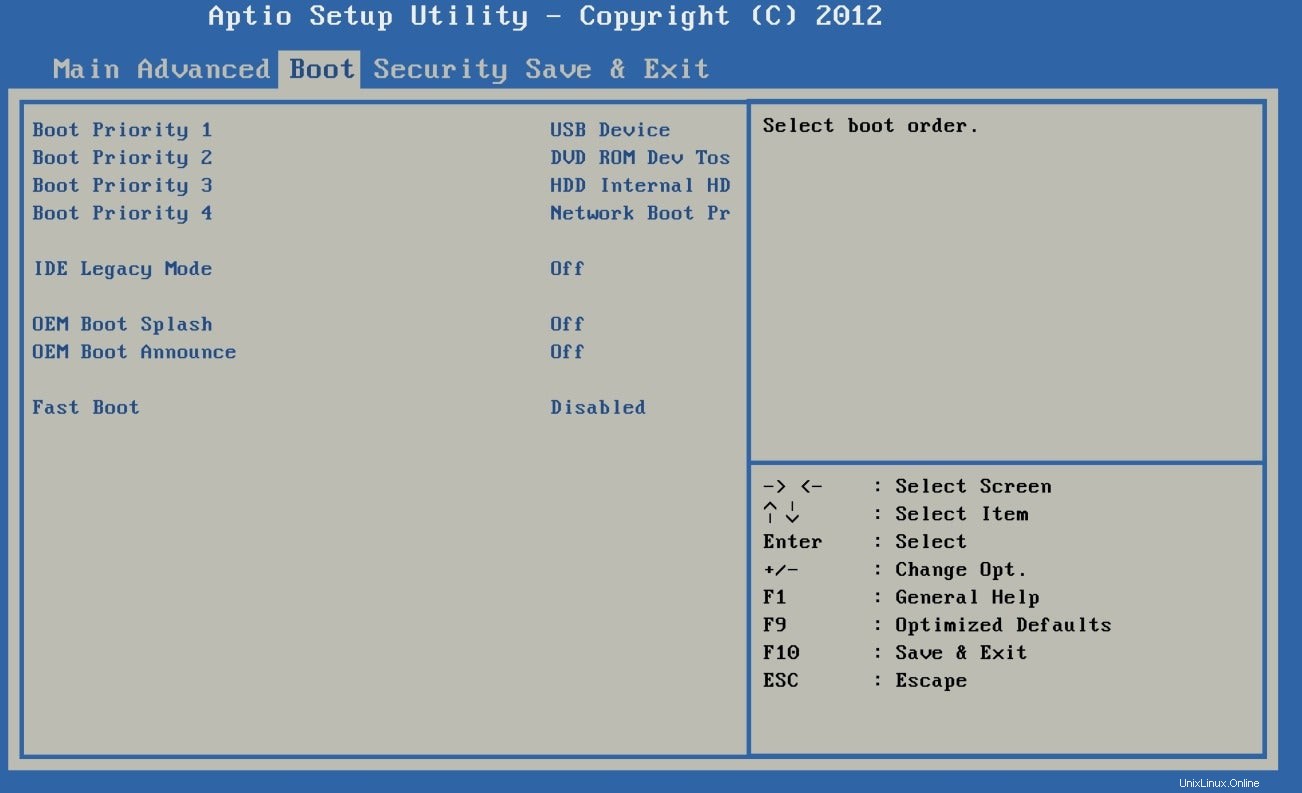
Cela peut sembler intimidant au début, mais une fois que vous vous êtes familiarisé avec l'interface, c'est une tâche rapide et facile. Vous n'aurez pas à le faire une fois Linux installé car, après cela, vous voudrez que votre ordinateur redémarre à nouveau sur le disque dur interne. C'est une excellente astuce pour se familiariser avec, cependant, car c'est la clé pour utiliser Linux à partir d'une clé USB, tester la compatibilité Linux d'un ordinateur avant l'installation et le dépannage général quel que soit le système d'exploitation impliqué.
Une fois que vous avez sélectionné votre clé USB comme périphérique de démarrage, enregistrez vos paramètres, laissez l'ordinateur se réinitialiser et démarrez sur l'image Linux.
3. Installer Linux
Une fois que vous avez démarré le programme d'installation de Linux, il ne vous reste plus qu'à parcourir les invites.
Le programme d'installation de Fedora, Anaconda, vous présente un "menu" de toutes les choses que vous pouvez personnaliser avant l'installation. La plupart sont définis sur des valeurs par défaut sensibles et ne nécessitent probablement aucune interaction de votre part, mais d'autres sont marqués de symboles d'alerte pour indiquer que vos configurations ne peuvent pas être devinées en toute sécurité et doivent donc être définies. Ceux-ci incluent l'emplacement du disque dur sur lequel vous souhaitez installer le système d'exploitation et le nom d'utilisateur que vous souhaitez utiliser pour votre compte. Tant que vous n'aurez pas résolu ces problèmes, vous ne pourrez pas poursuivre l'installation.
Pour l'emplacement du disque dur, vous devez savoir quel disque vous souhaitez effacer et réimager avec la distribution Linux de votre choix. Cela pourrait être un choix évident sur un ordinateur portable qui n'a qu'un seul lecteur, pour commencer :
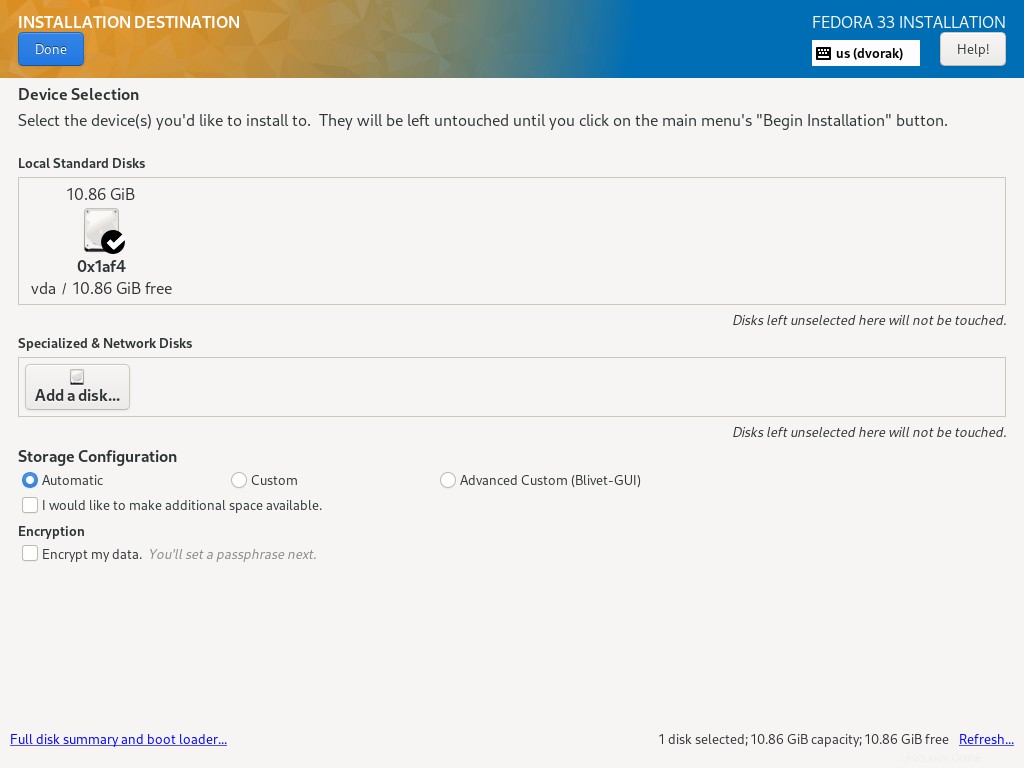
Si vous avez plus d'un lecteur sur votre ordinateur et que vous ne voulez que Linux sur l'un d'entre eux, ou si vous souhaitez traiter les deux lecteurs comme un seul, vous devez aider le programme d'installation à comprendre votre objectif. Il est plus simple d'attribuer un seul lecteur à Linux, ce qui permet au programme d'installation d'effectuer un partitionnement et un formatage automatiques, mais il existe de nombreuses autres options pour les utilisateurs avancés.
Votre ordinateur doit avoir au moins un utilisateur, alors créez-vous un compte utilisateur. Une fois cela fait, vous pouvez cliquer sur Terminé enfin et installez Linux.
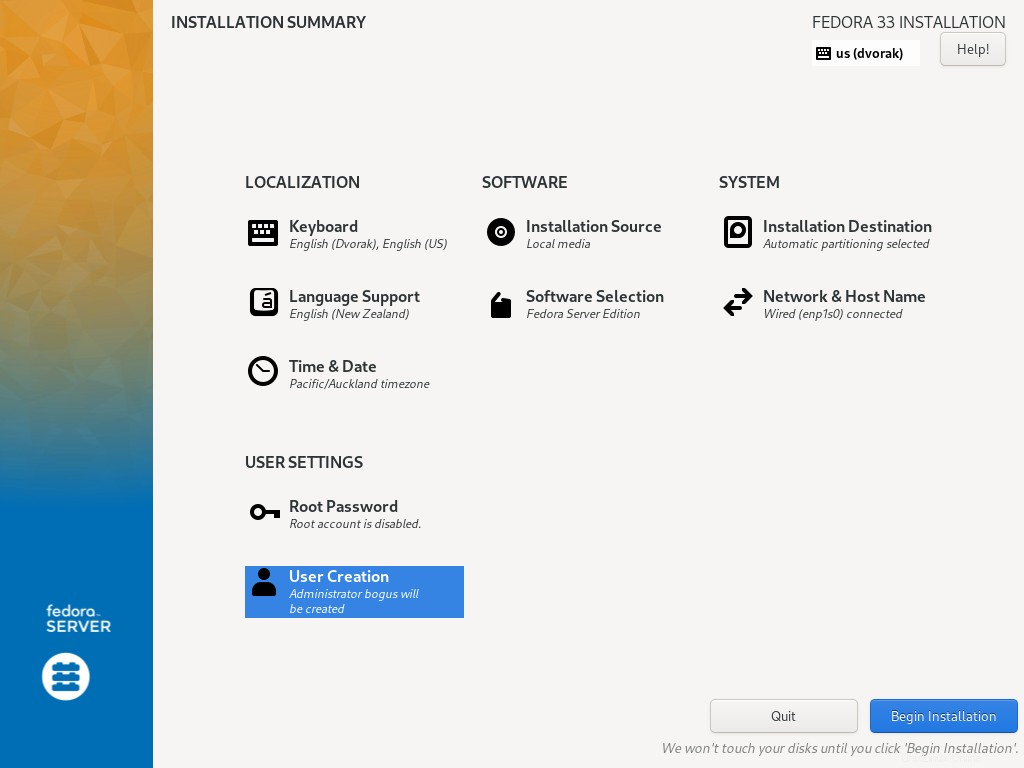
D'autres programmes d'installation peuvent être encore plus simples, croyez-le ou non, votre expérience peut donc différer des images de cet article. Quoi qu'il en soit, le processus d'installation est l'une des installations de système d'exploitation les plus simples disponibles en dehors de la préinstallation de quelque chose pour vous, alors ne laissez pas l'idée d'installer un système d'exploitation vous intimider. Ceci est votre ordinateur. Vous pouvez et devez installer un système d'exploitation dont vous êtes propriétaire.
Possédez votre ordinateur
En fin de compte, Linux est votre système d'exploitation. Il s'agit d'un système d'exploitation développé par des personnes du monde entier, avec un intérêt à cœur :créer une culture informatique de participation, de propriété mutuelle et de gestion coopérative. Si vous souhaitez mieux connaître l'open source, franchissez le pas pour connaître l'un de ses brillants exemples et installez Linux.